要約: せっかく好きなレンタルDVDを借りたのに、他の予定が入ってしまって、それをゆっくり見る時間がなかなかないというのは困りますね。好きなDVDを見放題にするために、レンタルDVDをコピーするのはお勧めします。そうすれば、レンタルDVDを返却した後でも存分に楽しむことができます。この記事では、WindowsやMacでレンタルDVDを簡単にコピーできる方法について紹介します。レンタルDVDをコピーして、のんびりと好きなDVD映画やドライブなどを楽しめたい方々は、絶対にこの記事をお見逃しなく!
WindowsとMacでレンタルDVDをコピーする方法
市場では、レンタルDVDのコピーガードを解除して、コピーできるソフトウェアも様々です。ここで一発でレンタルDVDをコピーできるソフトウェア及びその方法を紹介します。
最強のレンタルDVDコピー・ダビングソフトーDVDFab DVD コピー
 |
DVDFab DVD コピーは、レンタルDVDにかかっているコピーガードを解除して、DVDデータを空白のDVDディスクに焼き込むか、ISOファイル/ DVDフォルダにリッピングしてハードディスクに保存できるソフトです。 6つのコピーモードが用意されて、ユーザーは必要に応じて、映画の全編、本編または特定のチャプターだけをコピーできます。高画質かつ音質を保証する同時に、最速いスピードをサポートしています。 |
また、片面2層のDVD9を片面1層のDVD5への圧縮、1:1の比例でのDVD無劣化コピー、字幕、音声、チャプター、出力サイズの設定などの様々な機能を備えています。使い方が非常に分かりやすく、初心者にもすぐに把握できます。
レンタルDVDをPCにコピーするや空DVDに焼く方法
ステップ1:DVDFabを起動して、コピーモードを選択する
DVDFabを起動して、左側から「コピー」モジュールを選択します。 右画面の左上にある青いボタンをクリックして、必要なコピーモードを選択します。ここで「メインムービー」モードを選択します。
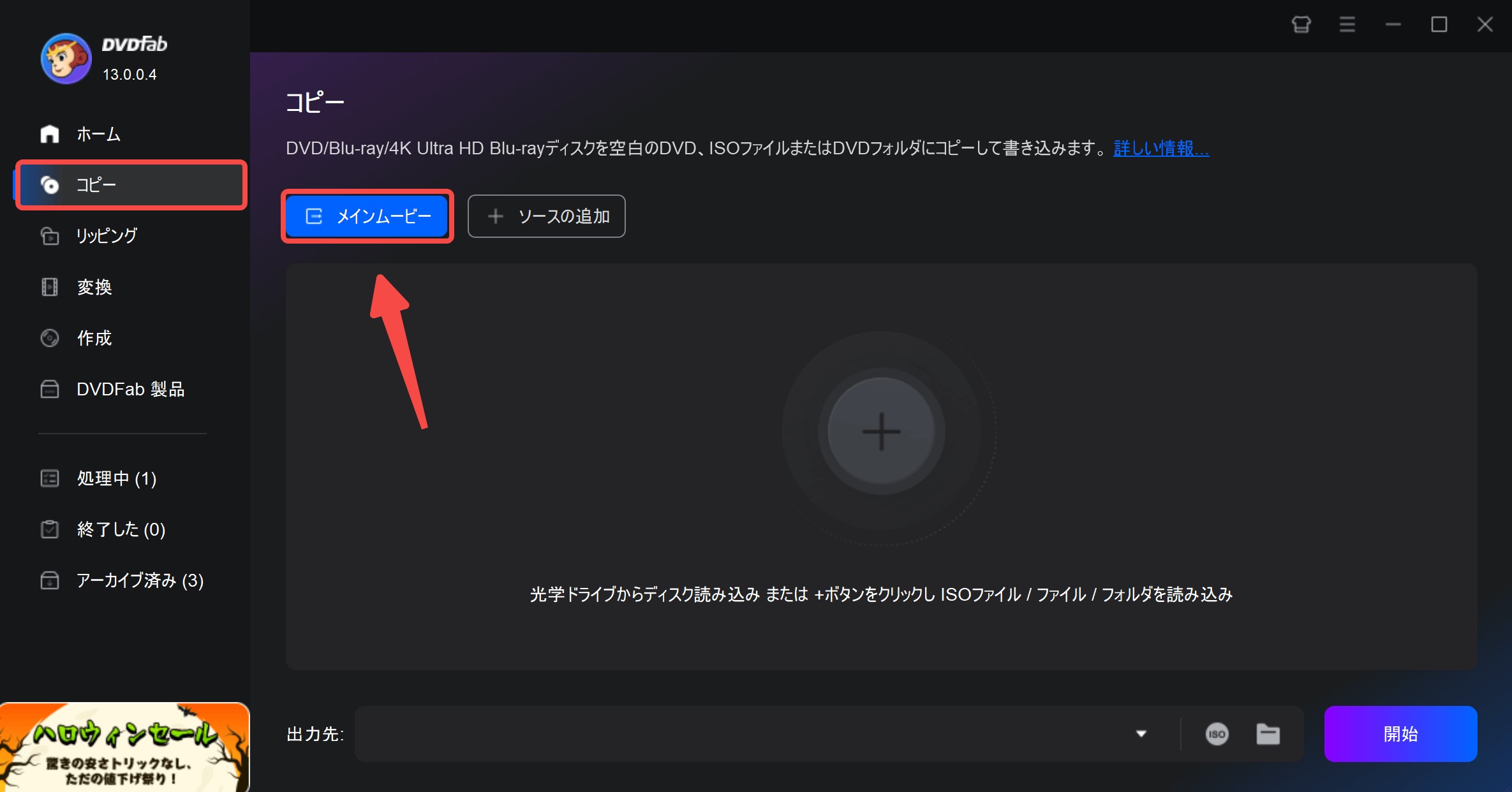
「フルディスク」、「メインムービー」、「クローン/ライティング」、「結合」、「分割」、「カスタマズ」などの6つのコピーモードが表示されます。よく使われているコピーモードは通常は「フルディスク」、「メインムービー」と「クローン/ライティング」です。
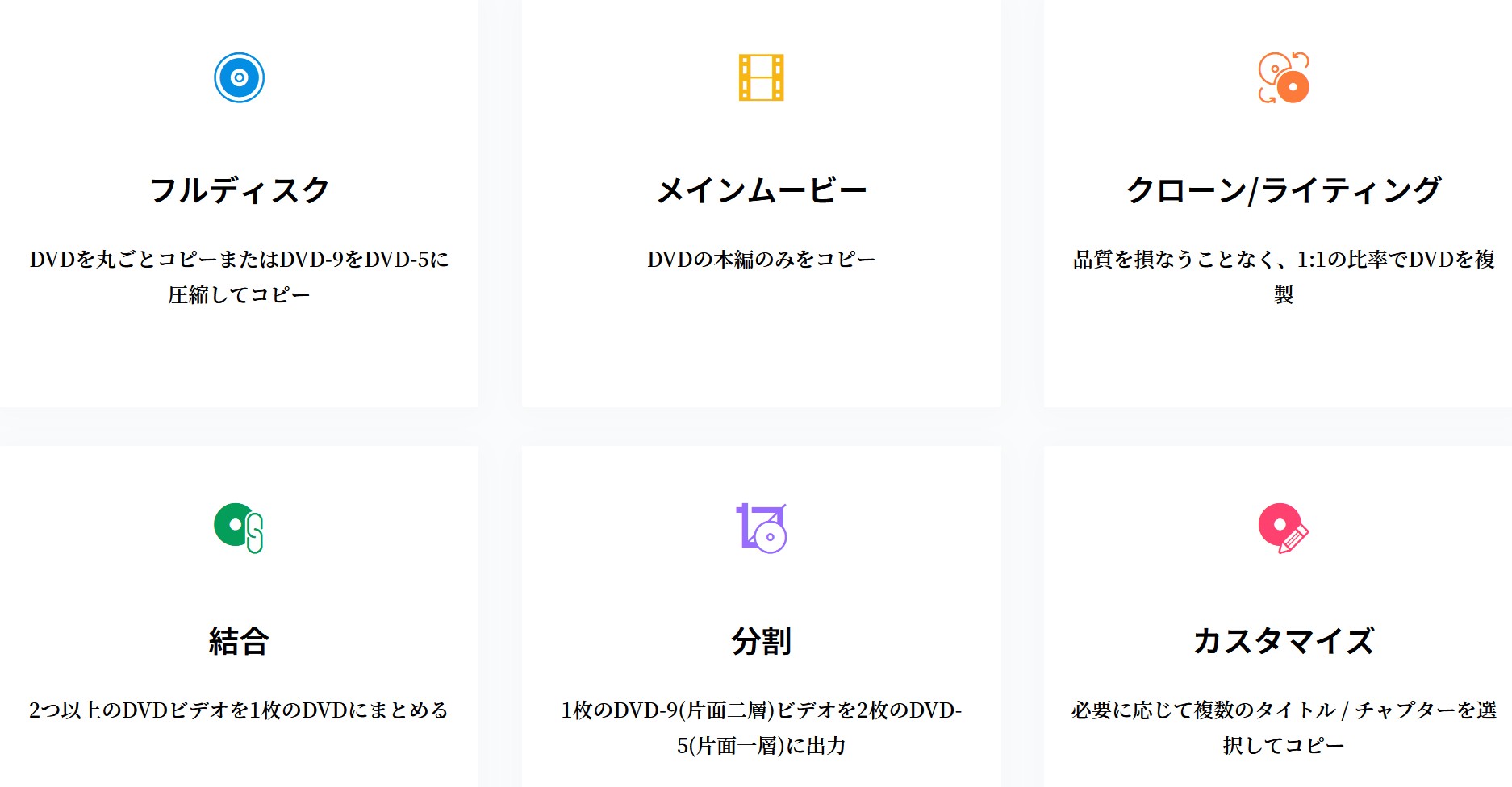
ステップ2:コピーしたいレンタルDVDを読み込む
コピーしたいDVDを光学ドライブに挿入します。パソコンに内蔵のDVDドライブがない場合は、外付けのDVDドライブを利用できます。
DVDフォルダやISOファイルを使用する場合は、ソフトのインターフェース上に直接ドラッグ&ドロップするか、「+ソースの追加」や「+」をクリックして読み込ませます。
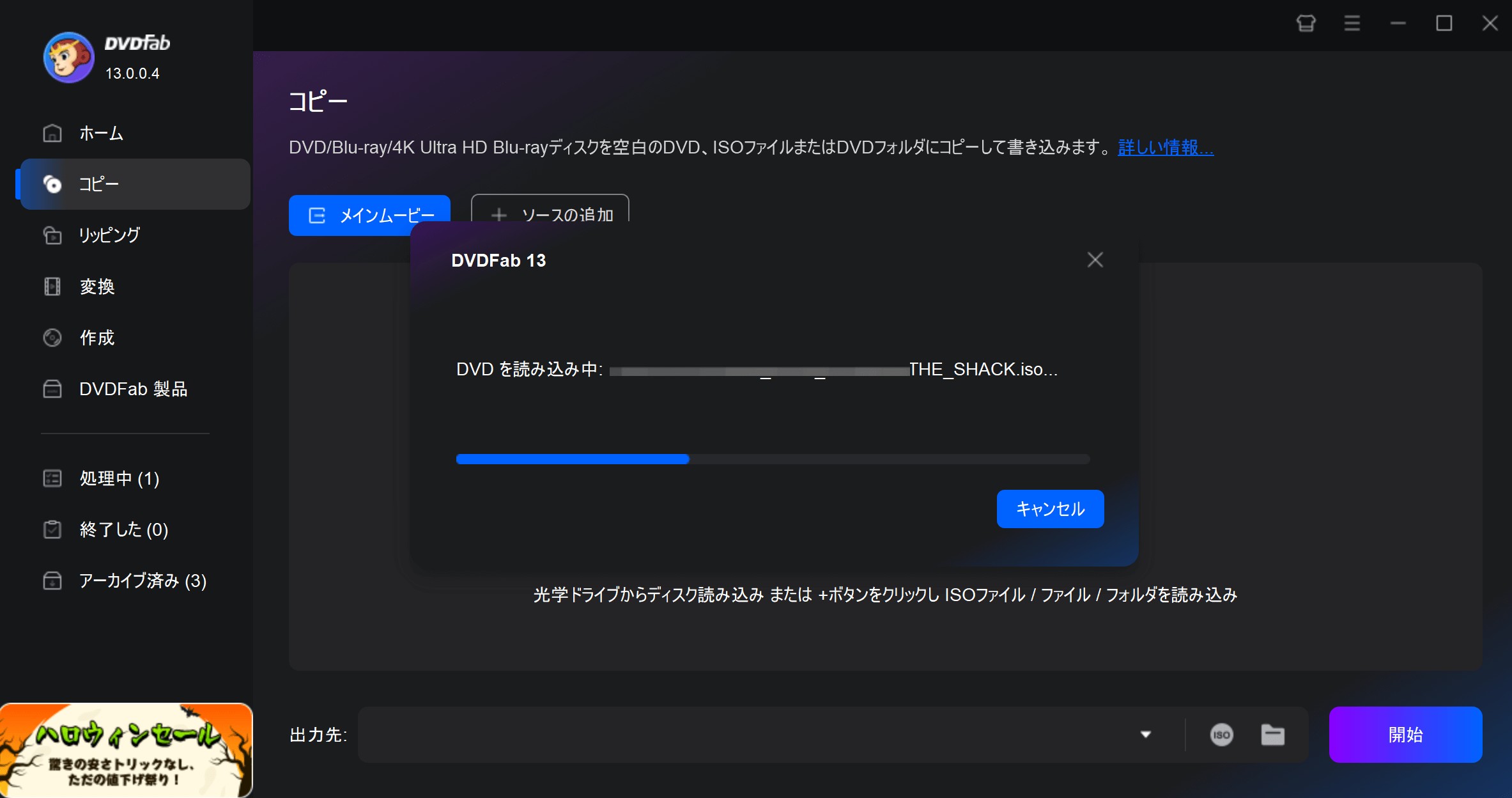
ステップ3:出力DVDビデオを設定する
DVDFabでレンタルDVDを読み込んだ後、インターフェースでタイトルやチャプターを選択したり、オーディオ、字幕と出力を設定したりすることができます。また、「詳細設定」をクリックして、出力DVDのボリュームラベル、出力と再生を設定することができます。
再生のアイコンをクリックして、動画を再生してプレビューできます。
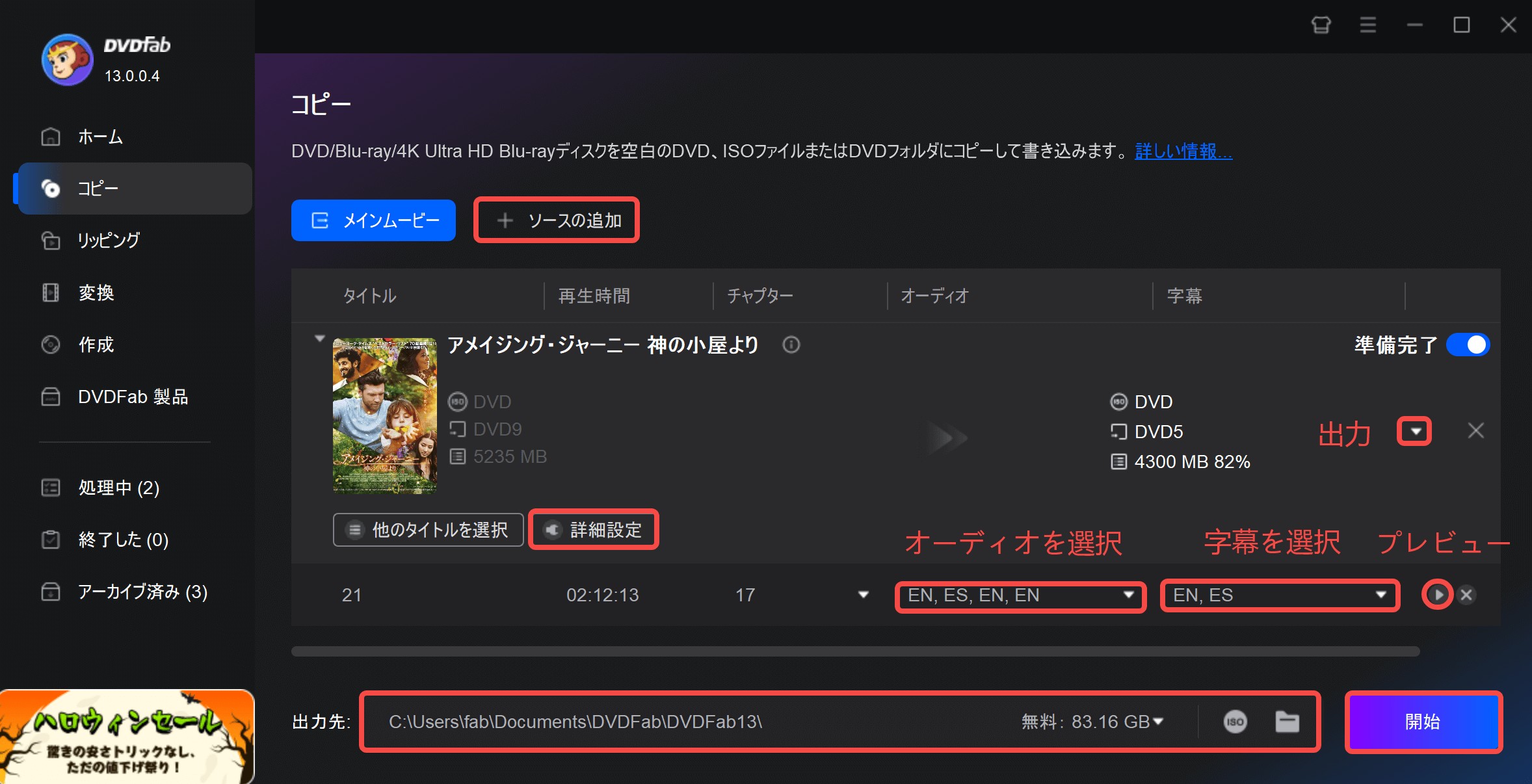
ステップ4:レンタルDVDのコピーを開始する
上記の設定が完了した後、画面下部にある「出力先」から出力DVDの保存先を指定します。レンタルDVDを空白のDVDディスクにコピーしたい場合、▼のドロップダウンリストから書き込み用ドライブを選択してください。レンタルDVDを複数枚でコピーしたい場合、「コピー数」から必要な数字を選択してください。

パソコンにコピーしてそのまま鑑賞したい場合、隣の「ISO」または「フォルダ」アイコンをクリックして適当な場所を指定してください。後は「開始」ボタンをクリックして、レンタルDVDのコピーを開始します。
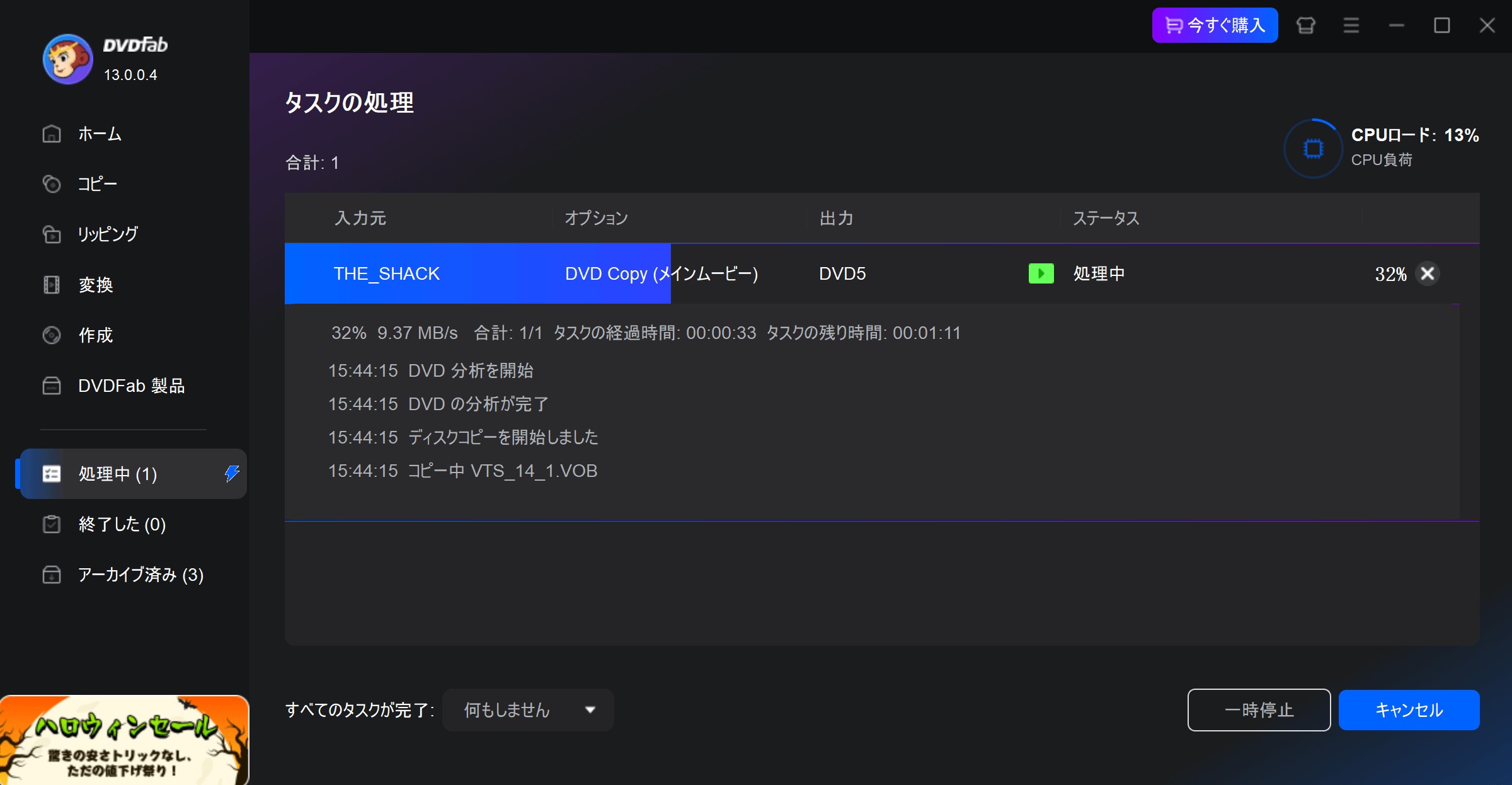
ステップ5:レンタルDVDの書き込み
レンタルDVDを空のDVDディスクに書き込む場合、進捗状況が100%になると、以下のメッセージが出ます。選択した出力サイズによって、ドライブに書き込み用のDVDメディアを挿入してください。

レンタルDVDをデジタル形式にリッピングする方法
仕事に忙しい毎日のサラリーマンにとって、通勤の合間にお気に入りのDVDを借りて見ることも一種のリラックスです。しかし、移動中にDVDを見ることができませんから、レンタルしたDVDを携帯デバイス--iPhone、Sony、Samsungのような携帯電話、iPad、Kindle Fire HD、PVPなどで見れるようにする方法があれば、本当に助かります。
実は特定のDVDリッピングやDVD変換ソフトウェアを使ってDVDコンテンツを携帯デバイスが対応する動画形式に変換します。そして、変換された動画ファイルをその携帯デバイスに転送すれば、問題なく見れます。
 |
DVDFab DVD リッピングは、DVDをMP4、MKV、AVI、WMV、MP3などの一般的なビデオやオーディオ形式にリッピングできます。また、携帯端末やゲーム機向けの最適化されたプリセットも提供されています。 |
主な機能と特徴:
- 多彩な入力と出力フォーマットをサポート
- 最新のハードウェアアクセラレーション技術を活用し、高速で効率的なDVDリッピングを実現
- CSS、RC、RCE、APS、UOPs、ARccOS、RipGuardなどの様々なコピーガードを解除できる
- ビットレート、フレームレート、解像度などの設定をカスタマイズできる
- 複数のDVDを一度に処理できるバッチ処理機能がある
- 使いやすいインターフェースを提供しており、初心者から上級者まで幅広いユーザーに対応している
レンタルDVDコピーに関するよくある質問
皆さんがレンタルDVDのコピーを試みた際に直面するかもしれない問題とその解決策についてQ&A形式で紹介します。
A: レンタルDVD コピーの違法性について、DVD コピー フリー ソフトを使用して、個人的な範囲でDVDのコンテンツのコピーガードをはずして複製する行為は違法となりましたが、今のところ処罰はありません。万が一トラブルになった場合、全て自己責任になります。その点は十分注意しましょう。
A: レンタルDVDをコピーするためには、PC、DVDドライブと専用のDVDコピーソフトが必要です。また、コピーガード解除が必要な場合は、それに対応するソフトも必要です。
A: DVDコピーに使用するソフトウェアや機器によりますが、DVDFab DVD コピーなどの一部の高性能なソフトウェアでは、ほぼオリジナルと同等の品質でコピーを作成することも可能です。
Q: コピーがうまくいかない時、どんな手順でトラブルシューティングをすれば良いですか?
A: ソフトウェアの更新、異なるコピー手法の試行、または別のコピーソフトウェアの使用を検討してください。時には、コンピュータの再起動やDVDドライブのクリーニングが解決策になります。
A: これもコピーを作成するソフトウェアや方法によります。通常のDVDプレーヤーやPCで再生できる形式でコピーを作成できるソフトウェアもありますが、一部のソフトウェアでは専用のプレーヤーが必要になる場合もあります。
豆知識:DVD宅配レンタルサービス
普通には、DVDコレクションのためではない場合、ネットでDVDを借りてポストに返却できる宅配サピースを利用してお好みのDVDを見ます。お店に行く時間も省けるし、30日間無料や送料無料、借り放題、見放題などを通じて、お金も節約できます。また、店舗のように限られたスペースではないので、レンタルできるDVDタイトルが豊かです。DVDタイトルや関連キーワードだけで検索できるので、お気に入りのDVDを探すことも楽になります。
DVD宅配レンタルについて、元々TSUTAYA DISCAS、DMM、ゲオ、楽天レンタルという4強でDVD宅配レンタルの大手を占めしましたが、2016年9月30日楽天レンタルサービス終了のに従い、現在、ぽすれんを加えて、TSUTAYA DISCAS、DMM、ゲオ、ぽすれんの4社で4強になりました。
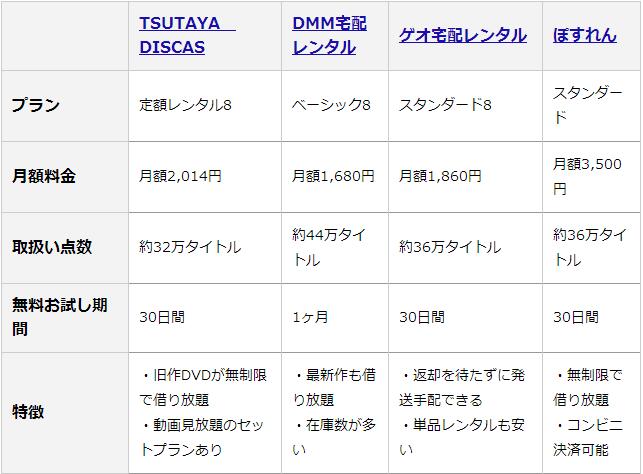
この四社のお陰でネットでレンタルDVDを借りることが流行ってきました。店舗に行かなくても上記の4社から簡単にDVDをレンタルすることができます。そして、忙しい時や天気が悪いときに、レンタルしたDVDを返却するのも面倒です。ネットでレンタルDVDを借りる場合、自宅の近くにあるポストに入れるだけで返却を完了しますから、非常に便利です。
まとめ
以上では、レンタルDVDをコピーする仕方を簡単に説明しました。DVDFab DVD コピーなら、上記のように、単なる4つのステップでレンタルDVDをダビングをすることができます。この方法でコピーしたDVDコンテンツは、家のDVDプレイヤーやパソコンで問題なく再生することができます。これでは、いつでもレンタルDVDの内容をゆっくり鑑賞できます。
また、DVDではなくブルーレイレンタルをする場合もあると思いますが、こちらの場合もDVDと同様にダビングをすることができます。操作方法については、今回ご紹介したDVDFab DVD コピーとほぼ同様ですので、迷う事なく数クリックでレンタルDVDダビングを完了させることができます。さて、早速ご自分で試してみましょう!